Tak dapat dipungkiri bahwa saat ini koneksi internet menjadi salah satu kebutuhan utama manusia. Hampir segala hal dapat diakses dan dilakukan dengan adanya koneksi internet. Untuk mendapatkan akses internet pun juga sangat mudah di smartphone kamu hanya perlu menggunakan paket data ataupun dengan menggunakan jaringan WIFI atau jaringan LAN.
Selama ini kita tahu bahwa pada smartphone terdapat fitur tethering atau berbagi koneksi sehingga koneksi internet dari satu smartphone dapat digunakan oleh device lain yang terhubung. Ternyata kini hal tersebut dapat dilakukan pada laptop dengan mudah didukung oleh sistem operasi yang mumpuni dan fitur ini dapat digunakan tanpa bantuan alat lain seperti router maupun software tambahan.
Untuk dapat membuat hotspot pada laptop syaratnya yaitu laptop kamu harus menggunakan sistem operasi Windows 10 karena pada versi ini mendukung fitur tersebut. Jika laptop kamu belum menggunakan Windows 10, segera lakukan pembaruan sistem operasi untuk mendapatkan fitur yang sangat menarik ini.
Berikut ini tutorial cara menjadikan laptop sebagai hotspot tanpa router dan tanpa software tambahan.
Langkah:
1. Pastikan laptop kamu sudah memiliki koneksi internet terlebih dahulu yang nantinya akan dibagikan.
2. Klik Logo Network pada bagian kanan bawah, jika tidak ada berarti berada pada hidden icons.
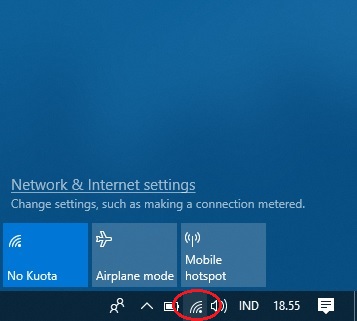
3. Untuk mengaktifkan hotspot Klik pada Mobile Hotspot, maka tombol tersebut akan berubah warna menjadi biru yang menandakan hotspot telah aktif dan dapat digunakan.
4. Untuk mengatur nama hotspot dan password, Klik kanan Mobile Hotspot tersebut lalu klik Go to Settings .
5. Klik Edit untuk mengedit nama dan password hotspot kamu.
6. Nama hotspot dapat kamu ganti pada bagian Network Name, sedangkan password dapat diganti pada Network Password.
7. Selesai, hotspot akan muncul dan dapat digunakan pada device lain.
Demikian tutorial cara menjadikan laptop sebagai hotspot tanpa aplikasi tambahan, semoga bermanfaat.